小编教你IntelliJ IDEA如何去掉双击选择时允许单词设置。
IntelliJ IDEA如何去掉双击选择时允许单词设置?很多同学都不是很了解,下面昊普教程小编整理了设置双击选择时允许单词步骤一览。希望能够解决各位用户的问题!

方法/步骤分享:
1、首先,打开一个的IntelliJ IDEA的代码工具的界面中
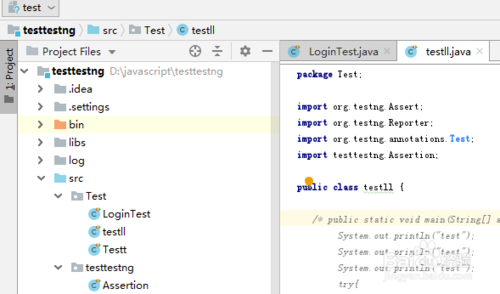
2、点击了左上角中的 file 菜单
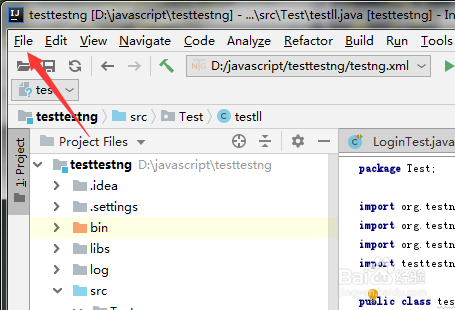
3、点击了file菜单之后,弹出了下拉菜单选中为 settings 选项
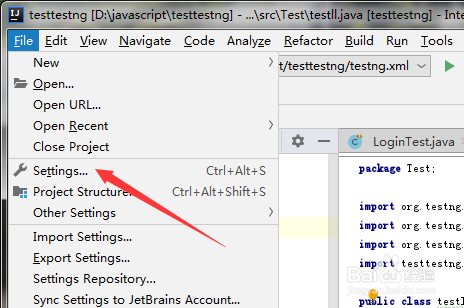
4、进入到了settings界面中,选中左侧中的editor中的 general选项
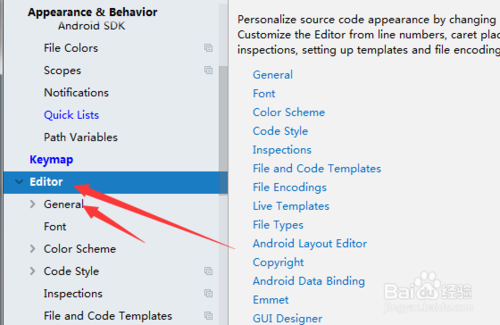
5、选中左侧中的editor中的 general选项之后,去掉了 honor camehumps words选项
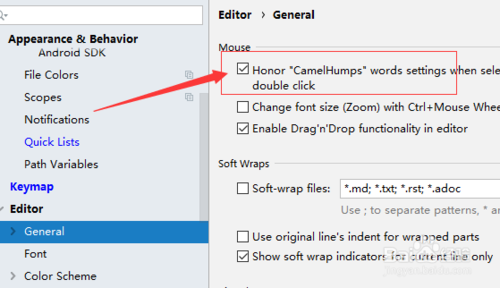
6、去掉了 honor camehumps words选项之后,点击 ok 来保存当前的设置。
IntelliJ IDEA相关攻略推荐:
IntelliJ IDEA如何勾选编辑器选项卡右边标签
IntelliJ IDEA如何关闭使用块插入符号
IntelliJ IDEA如何开启代码折叠注解
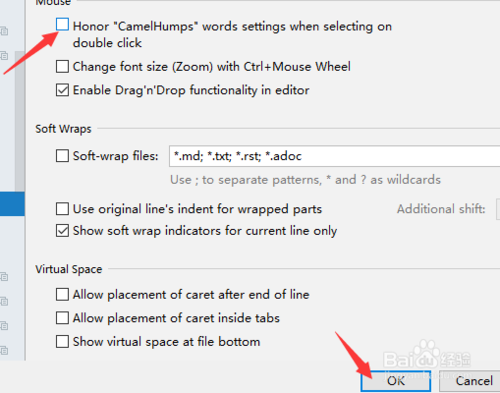
以上就是昊普教程今日为大家带来的设置双击选择时允许单词步骤一览,更多软件教程尽在昊普教程!
